يمكنك الان تحميل تعريفات أجهزة اللاب توب من توشيبا الكاملة من الموقع الرسمي له، وهو موقع توشيبا للتعريفات. فعندما تقوم بشراء جهاز لاب توب توشيبا جديد من الشركة، فقد لا تجد عليه التعريفات اللازمة لتشغيل الصوت والشاشة الكاميرا وغيرهم من عناصر الأخرى الملحقة بالجهاز. أو من الممكن أن يكون لديك الرغبة في تحديث تلك التعريفات، وتوم بتنزيل التعريفات الأحدث من موقع توشيبا للتعريفات. وتسير هذه التعريفات على كل إصدارات أجهزة اللاب توب من توشيبا.
وكما أوضحت لك عزيزي القارئ، فعندما نتحدث عن تحميل تعريفات لاب توب توشيبا Toshiba الرسمية، فإننا نقصد بأن هذه التحميلات للتعريفات تناسب كل إصدارات وسلاسل أجهزة اللاب توب المنتجة من قبل شركة توشيبا. فمن ضمن أجهزة توشيبا المتاح عليه هذه التعريفات تجد، لاب توب توشيبا ستالايت (Toshiba Satellite) ولاب توب توشيبا تيكرا (Toshiba Tecra)، ولاب توب توشيبا رديوس (Toshiba Radius) وغيرهم من الأنواع والسلاسل الأخرى. فإذا كان لديك لابتوب توشيبا، فيمكنك التأكد من اسم الإصدار التابع له، لأن الإسم مدون عليه ومدون أيضا على العلبة التي كان يوجد فيها اللاب توب عندما قمت بشرائه.

ما هي الفائدة التحميل من موقع توشيبا للتعريفات؟
تستفيد من تحميل تعريفات موقع توشيبا للتعريفات في أن تحصل على تعريف كارت الشاشة (VGA) وتعريف كارت الصوت، وأيضا تعريف الكاميرا على اللاب توب مع إمكانية تشغيلها على منصات التواصل الاجتماعي عبر شبكة الانترنت مثل الماسنجر والواتس اب وغيرهما. وأيضا تستطيع من خلالها تفعيل خاصية البلوتوث لاستقبال وإرسال الملفات والتفاعل مع الأجهزة الأخرى سواء أجهزة كمبيوتر أو هواتف ذكية.
وتستطيع أيضا من موقع توشيبا للتعريفات أن تحمل التعريفات الخاصة بفتحات الـ USB حتى تتمكن من توصيل الجهاز بفلاشات اليو اس بي في أي وقت. وأيضا تفعل خاصية الواي فاي لكي تتمكن من تشغيل شبكة الانترنت على الجهاز من خلال اتصاله بأي جهاز راوتر قريبا منه بعد إدخال الباسورد الخاص بالراوتر بكل تأكيد. وأيضا تقوم بتعريف بقية الأجزاء والعناصر التي تتبع جهاز الكمبيوتر المتنقل (اللاب توب) المقدم من شركة توشيبا. والآن، هيا نتعرف على طريقة تحميل التعريفات من موقع توشيبا للتعريفات.
تحميل تعريفات لاب توب توشيبا Toshiba الرسمية
الخطوة الأولى:
أولا، عليك عزيزي القارئ الذهاب إلى هذه الصفحة: أنقر هنا. وهنا أقصد الموقع الرسمي لتوشيبا. وبدلا من كثرة البحث عنه عبر محركات البحث مثل جوجل كروم، يمكنك الوصول إليه بالنقر على الرابط الموجود في السطر السابق. وهنا تفتح أمامك الصفحة الرئيسية للموقع التي تحتوي على ورقة بها مجموعة من البيانات التي يجب عليك ملأها بناء على المعلومات التي يحتوي عليها جهاز اللاب توب الخاص بك الذي تريد أن تضع عليه تعريفات توشيبا. وهي الصفحة الموضحة بالصورة أدناه.
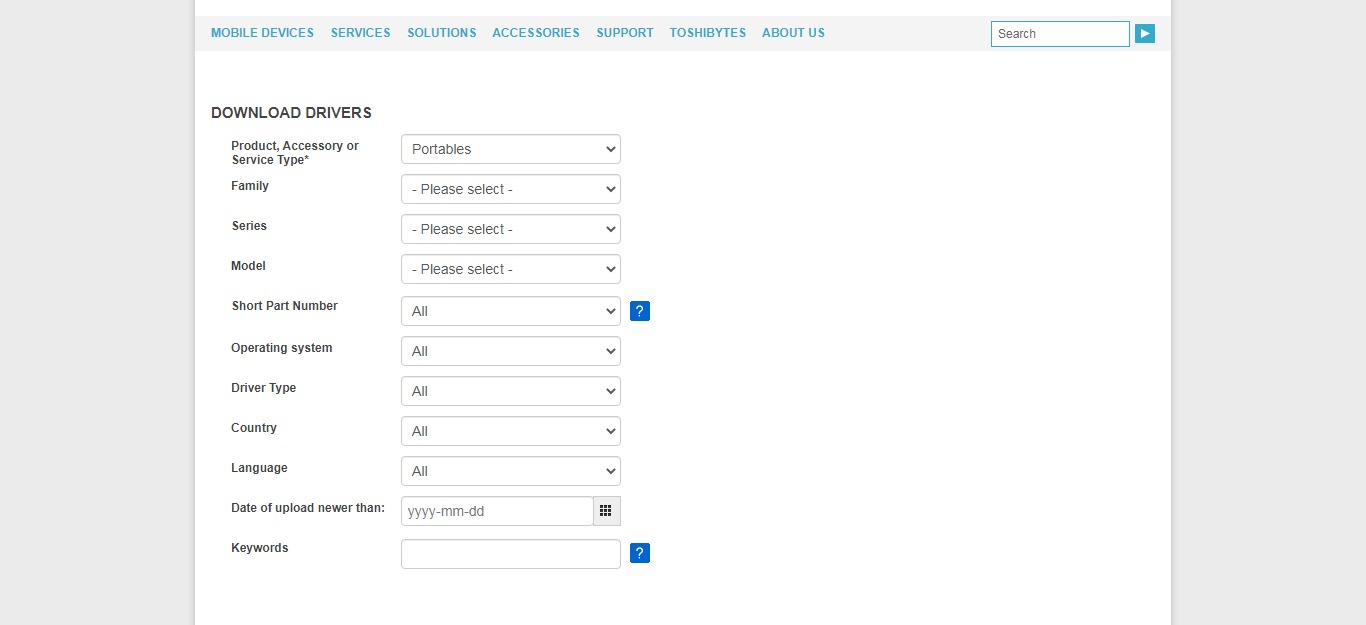
الخطوة الثانية:
في هذه الصفحة، سوف تجد الخيار الأول موجود باسم (Product Type). وهي عبارة عن خانة بها سهم إذا نقرت عليه تظهر لك مجموعة من الخيارات داخل قائمة، اختر من القائمة خيار (Portables) وهنا يقصد بها المنقولات، او الإضافات التي تريد ان تضيفها على الجهاز، أي التعريفات التي هي أساس الموضوع الذي نتحدث عنه في هذا المقال.
الخطوة الثالثة:
وهنا ستدخل على الخانة التالية، وهي خانة العائلة او (Family). وبها تختار اسم السلسلة التابع لها اللاب توب الي تنزل عليه التعريفات حاليا. وسوف تجد اسم السلسلة مدون على اللاب توب أو على العلبة التي كان يوجد به في وقت شرائه او على ورق الكتالوج الخاص به. وقد نوهت عن بعض الأنواع والسلاسل من لاب توب توشيبا في بداية سطور هذا المقال. وهي الأنواع أو السلاسل الأشهر، والتي تنتشر أكثر في السوق.
بعد ذلك تنتقل إلى أسفل، وتحديدا عند خانة (Short Part Number) وهو الرقم الذي يتميز به جهاز اللاب توب الخاص بك دونا عن أجهزة اللاب توب الأخرى من توشيبا من نفس النوع والسلسلة. وسوف تجد هذا الرقم مدون على خلفية شاشة اللاب توب. وبعد ذلك سوف تحدد نظام الويندوز الذي يعمل على اللاب توب. ثم تختار اللغة، ومن الممكن ان تختار اللغة العربية التي قد تكون متاحة مع بعض التعريفات. وعلى ذكر التعريفات المقدمة من موقع توشيبا للتعريفات، فسوف تقوم هنا باختيار التعريف الذي تريد تنزيله للجهاز.
ومن الممكن ان تختار خيار (All) إن كنت تريد تنزيل الخيارات كلها جملة واحدة. أما إن كنت تريد تنزيل تعريفين فقط على سبيل المثال، فسوف تكرر هذه الخطوات مرتين، وكل مرة مع التعريف الذي تريده تحديدا من مجموعة التعريفات المعروضة على الموقع الرسمي للشركة. وفي النهاية، وبعد أن تضبط كل خياراتك على النحو المذكور أعلاه، فسوف يظهر لك زر البحث (search) الموجود أسفل قائمة الخيارات. انقر عليه ليبدأ الموقع في البحث عن التعريفات التي تناسبك بناء على الخيارات التي قمت بضبطها في القائمة السابقة.
الخطوة الرابعة:
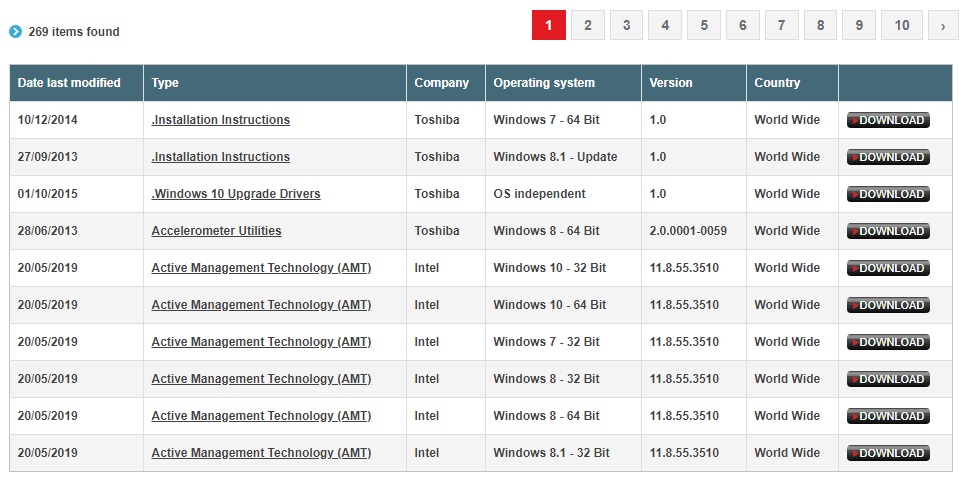
بعد أن تنتهي عملية البحث التي يقوم بها الوقع الرسمي لشركة Toshiba، سوف تظهر أمامك قائمة على هيئة جدول. وهي القائمة التي تحتوي على كل التعريفات التي طلبتها من موقع توشيبا للتعريفات. وسوف تجد مع كل تعريف رابط التحميل، وتستطيع الوصول إليه بالنقر على كلمة التحميل أو (Download). وهنا يتم تنزيل التعريف على الجهاز مباشرة، ومن ثم تستطيع تثبيت التعريف على الجهاز بعد إتمام عملية التحميل. كما تتعرف على النظام الذي يعمل معه هذا التعريف، وبالطبع تتعرف على اسمه أيضا.
وإلى جانب هذا تتعرف على رقم الإصدار الخاص بهذا التعريف. ويوجد أيضا بعض التعريفات المتاحة على بعض الدول حول العالم وليس العالم كله. ولكن في الغالب تجد التعريف متاح في دول العالم كله، وتجد في هذه الخانة مكتوب كلمة (World Wide) كما هو موضح بالصورة أعلاه. كما تتعرف على تاريخ آخر تحديث لكل تعريف، ويوجد بعض التعريفات التي تكون مقدمة من قبل شركات أخرى غير توشيبا، ولكن هذا لا يمنع من كونها متاحة على أجهزة توشيبا وقابلة للتعامل معها.
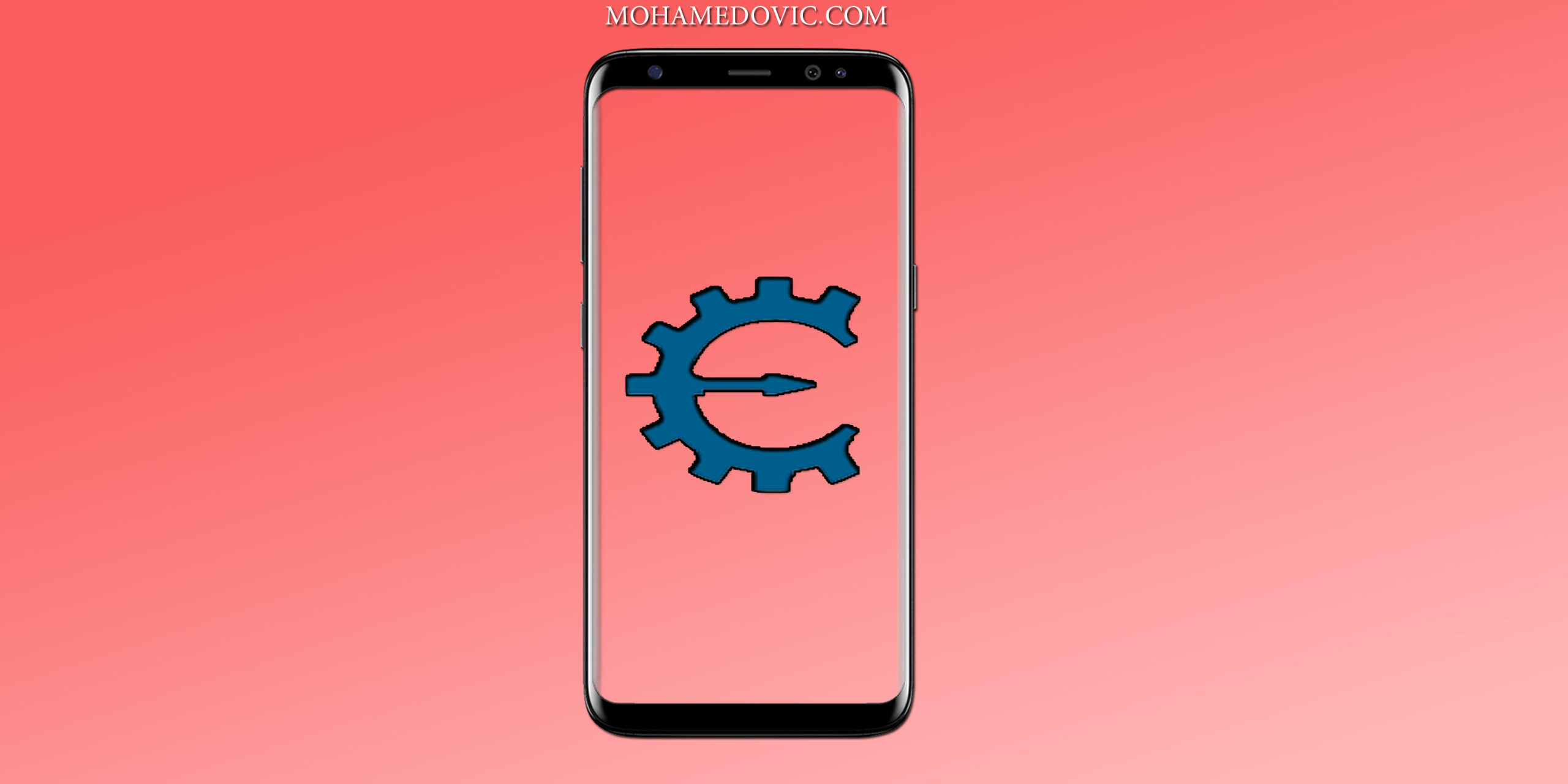
![تحميل ريكوفا 2021: Recuva v1.53.1087 للكمبيوتر والاندرويد [استعادة الملفات المحذوفة] 5 ريكوفا 2021](https://mohamedovic.com/wp-content/uploads/2021/06/ريكوفا-4-390x220.jpg)
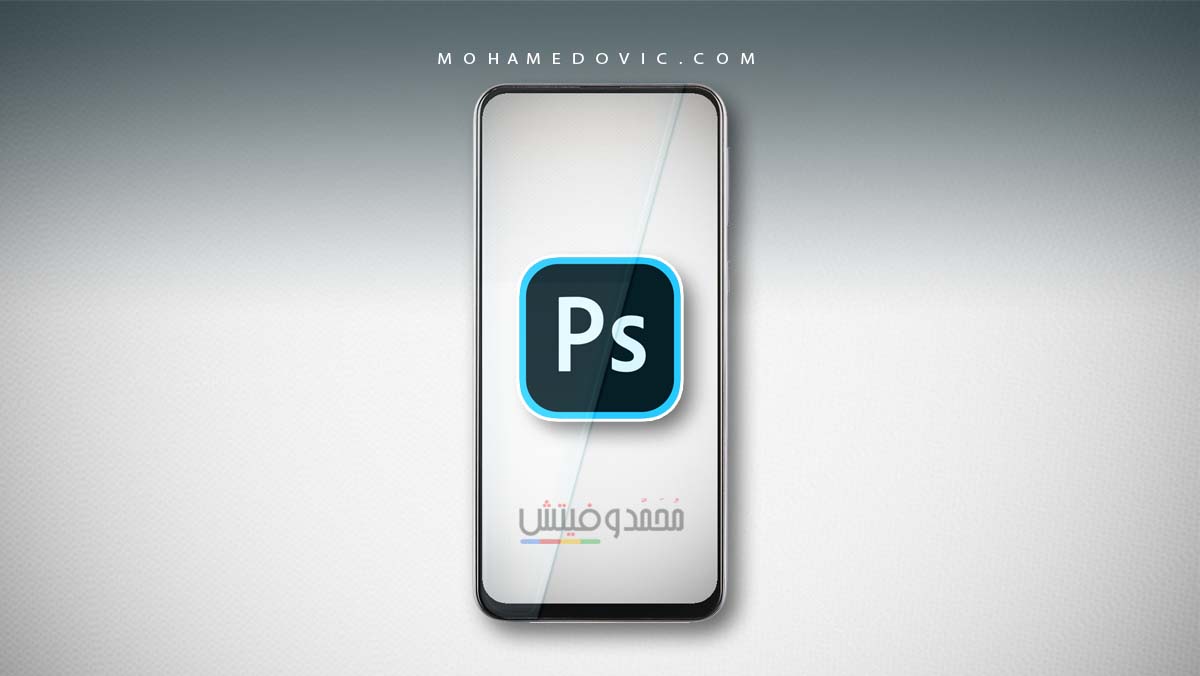
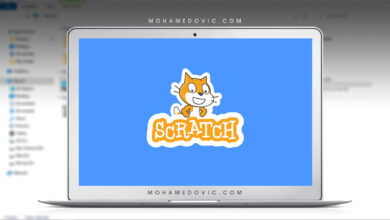
لا غالب الا الله